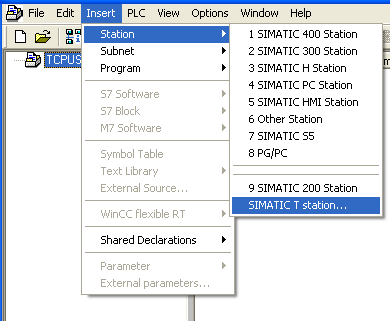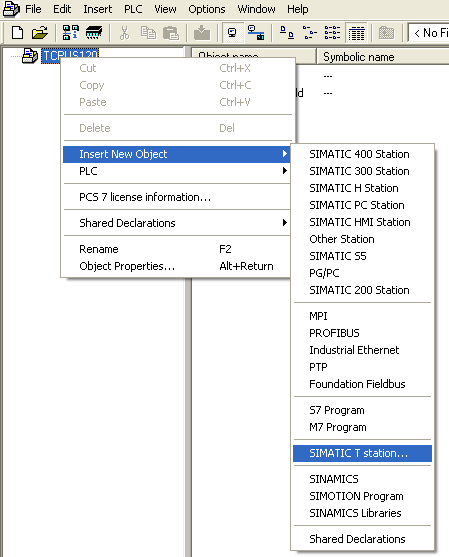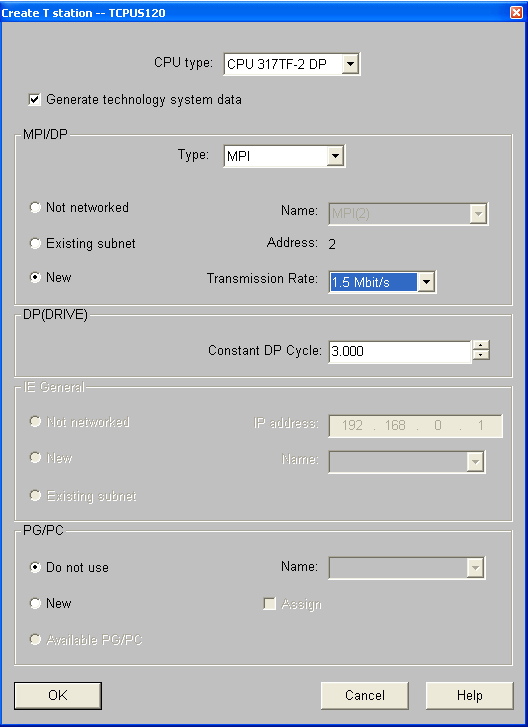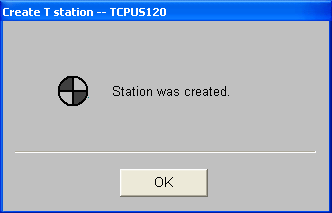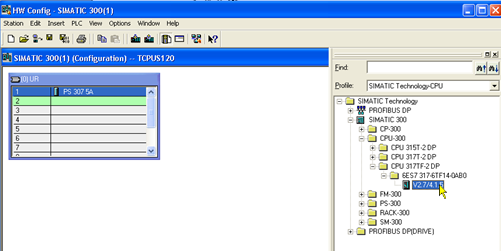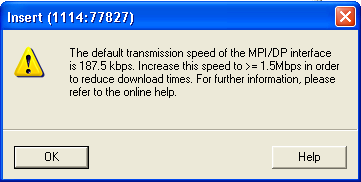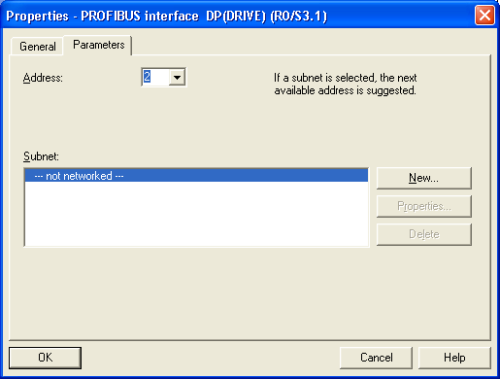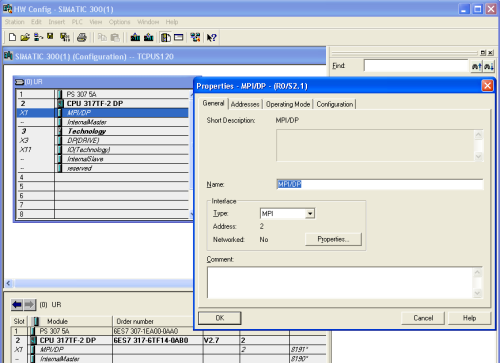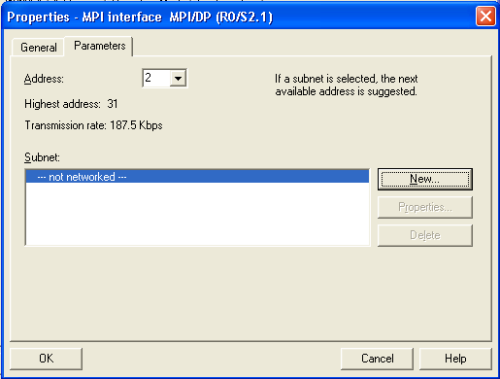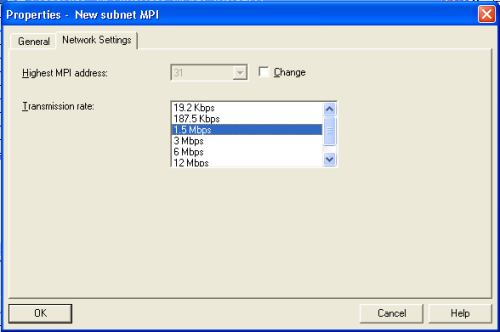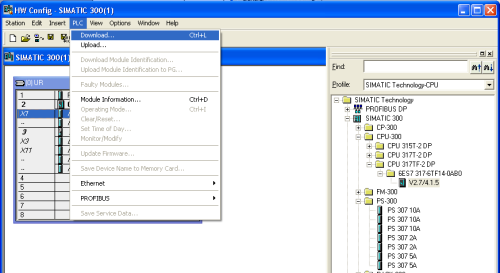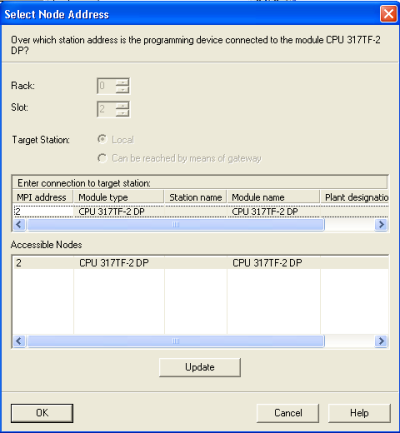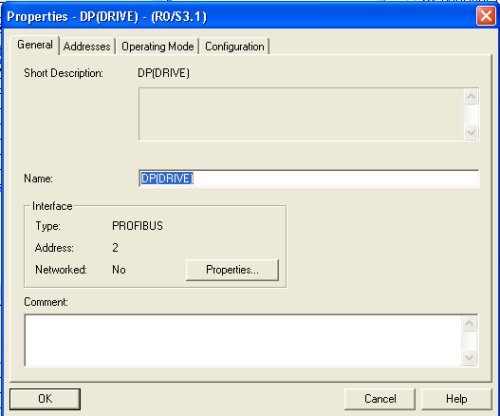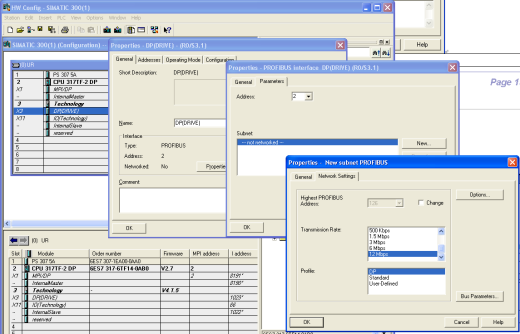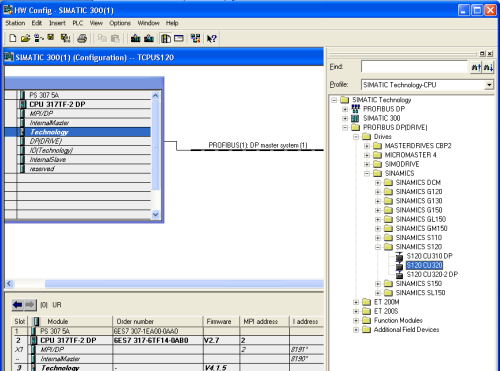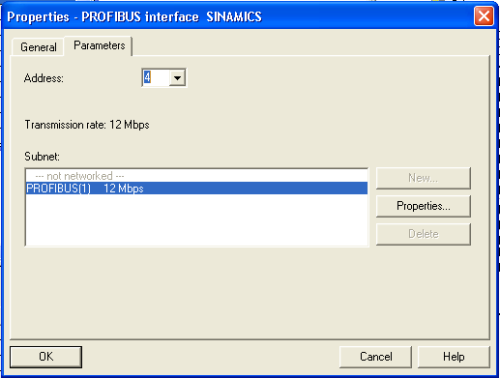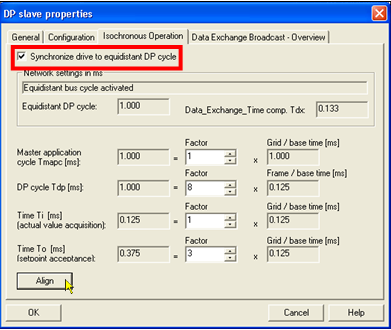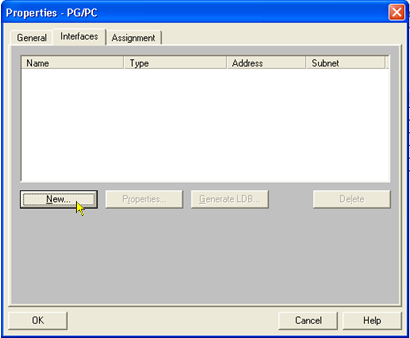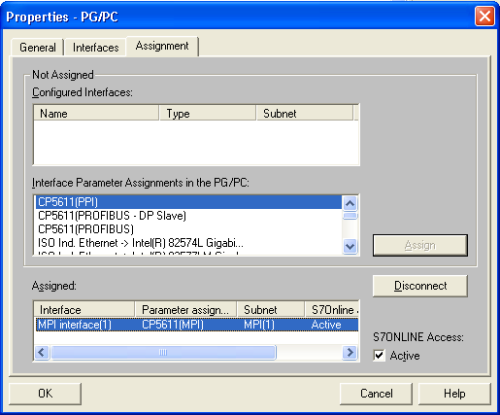公司名称:上海朔川电气设备有限公司
联 系 人:吉梦琪
:
地址:上海市金山区泾波路129号
信誉*,客户*是公司成立之初所确立的宗旨,在公司的严格要求和员工们不折不扣地贯彻执行下发展延续至今。“假一罚十”一直是我公司的主动承诺。
承诺一:1、保证全新*
承诺二:2、保证安全准时发货
承诺三:3、保证售后服务质量
流程一:1、客户确认所需采购产品型号
流程二:2、我方会根据询价单型号查询价格以及交货期,拟一份详细正规报价单
流程三:3,客户收到报价单并确认型号无误后订购产品
流程四:4、报价单负责人根据客户提供型号以及数量拟份销售合同
流程五:5、客户收到合同查阅同意后盖章回传并按照合同销售额汇款到公司开户行
流程六:6、我公司财务查到款后,业务员安排发货并通知客户跟踪运单
您随口的一问多少钱,我就立马放下筷子赶紧回话。
您随口的一句有没有现货,我就立马进去系统拼命地找。
您随口问了问能优惠不?我就到处想办法。
您很随便,我却很当真;您不知道我的回答,只为得到您的满意..……
只因为我和您不止是客户的关系,而是把您当我的朋友,在全力以赴做到我能做到的
您的选择您的支持是我zui大的动力! ————致我亲爱的客户(好朋友)
产品简述:质保一年,一年内因产品质量问题免费更新产品不收取任何费用
哪里有卖 要多少钱 哪里有 哪里能买到 要在哪里买 在哪里有卖的 价格,参数,型号,哪家便宜,比较便宜,哪里有,销售,订货号,多少钱?哪家价格好? 厂家,性能,优点,包装,用途,售后服务!哪里有卖 代理商 总代理商
1.1 引言
自动化领域的当前发展主流趋势是基于PLC集成的解决方案。在实现若干复杂工艺功能和运动控制的应用中,基于PLC的机电一体化1)解决方案得到了迅速的推广,它既能为用户提供更加灵活和更加效能的机械设备,也能大大地节约制造成本。因此,机电一体化的理念正逐渐地贯彻到越来越多的项目规划和产品设计中。
在机电一体化方案中,注重运动控制的工艺功能在自动化系统和驱动系统中得到了广泛的应用。西门子的Technology CPU(或称T CPU)实现了在一个SIMATIC CPU中集成工艺和运动控制功能,它不仅可*地执行开环控制和运动控制的任务,而且能*集成在SIMATIC产品家族和TIA(Totally Integrated Automation,全集成自动化)环境之中。
作为新的SINAMICS驱动家族的一员,SINAMICS S120是满足机器和工厂框架中高性能要求的模块化驱动系统。S120提供了高性能的单轴和多轴驱动,凭借其扩展性和灵活性,可广泛应用在众多行业。
1)机电一体化(Mechatronics),结合了机械工程、计算机技术和电子技术的综合性学科,常用于制造业的设计和开发工作。
1.2 Technology CPU产品介绍
目前西门子提供了三款T CPU(如图1)供用户选择:315T-2DP、317T-2DP和317TF-2DP。CPU 315T-2DP/CPU 317T-2DP应用在运动控制和标准控制相结合的典型应用中;CPU317TF-2DP除了包含了以上两款产品的所有功能,还提供了额外的故障安全功能,可应用在标准控制、运动控制和安全相关控制相结合的综合应用之中。

图1 T CPU产品家族
T CPU包括以下部分:
- SIMATIC CPU 31x-2DP
- 符合PLCopen认证的运动控制功能
- 工艺组态(工艺对象、轴组态、工艺工具等)
系统提供预编程的符合PLCopen认证的功能块简化了用户的编程工作。STEP 7选件包S7-Technology可用于对所有的工艺功能进行编程和调试。
T CPU可同时处理多达32个(对于315T-2DP)或64个(对于317T(F)-2DP)工艺对象。
更多T CPU产品信息请参考支持中心提供的相关网页。
1.3 SINAMICS S120产品介绍
Sinamics S120 是西门子公司推出的全新的集 V/F、矢量控制及伺服控制于一体的驱动控制系统,它不仅能控制普通的三相异步电动机,还能控制同步电机、扭矩电机及直线电机。其强大的定位功能将实现进给轴的、相对定位。内部集成的 DCC(驱动控制图表)功能,用 PLC 的 CFC 编程语言来实现逻辑、运算及简单的工艺等功能。
S120分为两种,AC/AC(单轴驱动器)和DC/AC(多轴驱动器)。
更多S120产品信息请参考支持中心提供的相关网页。
2. 准备
2.1 环境要求
2.1.1 本文档所述实例基于以下硬件环境:
? PS307 5A 6ES7307-1EA00-0AA0
? CPU 317TF-2DP 6ES7317-6TF14-0AB0
? SIMATIC MMC 8M 6ES7953-8LP11-0AA0
? SIMATIC Field PG M3 6ES7715-1BB23-0AA1
? PROFIBUS电缆
? 其他S7 300模块(如果有,如DI、DO等)
? S120 Training Case 6ZB2480-0BA0,

图2 S120 Training Case
包括:
(1)CU320 6SL3040-0MA00-0AA1
(2)非调节型电源模块5kW 6SL3130-6AE15-0AA0
(3)双电机模块3A 6SL3120-2TE13-0AA0
(4)同步电机(1FK7022-5AK71-1AG3),通过SMC20(6SL3055-0AA00-5BA1)接增量型编码器(2048,Sin/Cos,1Vpp)
(5)同步电机(1FK7022-5AK71-1LG3),通过DRIVE-CLIQ接值编码器(512 ppr,EnDat)
(6)CompactFlash Card 6SL3054-0CG01-1AA0
2.1.2 本文档所述实例基于以下软件环境:
? Window XP SP3
? STEP 7 V5.5 SP2
? S7 Technology V4.2 SP1
? S7 Distributed Safety V5.4 SP52)
2)如需使用故障安全功能,则需要此软件。
2.2 任务
2.2.1 组态实例
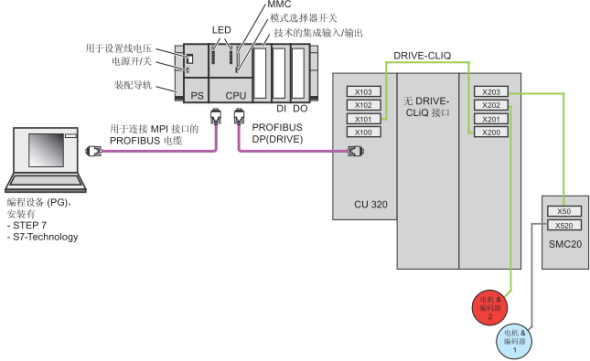
图3 系统连接图
2.2.2 任务
使用HW Config和S7T Config组态轴,然后借助STEP 7用户程序操作该轴。要完成该任务请遵循以下步骤:
| 步骤 | 内容 |
| 1 | 接线 |
| 2 | 在HW Config中对CPU 317TF-2DP进行组态 |
| 3 | 更改MPI/DP接口的传输速率并将组态数据下载到CPU中 |
| 4 | 组态DP(DRIVE) |
| 5 | 激活生成工艺系统数据 |
| 6 | 使用HW Config对驱动器进行组态 |
| 7 | 组态通过PG/PC接口访问驱动器 |
| 8 | 将硬件组态下载到目标硬件中 |
| 9 | 使用S7T Config组态SINAMICS驱动器 |
| 10 | 使用S7T Config组态轴工艺对象 |
| 11 | 创建工艺DB |
| 12 | 使用STEP 7用户程序控制轴 |
| 13 | 试运行 |
表1 操作步骤列表
2.2.3 使用站向导
如果在步骤 1 之后,借助站点向导建立了 T 站点,则可以一步式执行步骤 2 到 5 ,然后接着执行步骤 6 。
3. 步骤
3.1 步骤1:接线
3.1.1 T CPU接线
请参考手册S7-300 S7-300 CPU 数据: CPU 315T-2 DP 接线。
请严格按照手册要求接线,注意安全。
3.1.2 PROFIBUS接线
用PROFIBUS电缆连接CU320到CPU 317TF-2DP的DP(DRIVE)接口,并将CU320的 PROFIBUS 地址设置为4 。可按照如下方式直接通过硬件DIP开关设置CU320的PROFIBUS 地址:

图 4 CU320 PROFIBUS地址设置
3.2 可选:借助向导帮助建立 T 站点
组态CPU 31xT(F)时使用站向导可以一步式执行多步操作。若选择该功能,可直接跳转到步骤6。
操作步骤:
| 序号 | 操作 |
| 1 | 在SIMATIC Manager中建立一个新的项目 |
| 2 | 选择“插入”(Insert) >“站”(Station) >“SIMATIC T 站”(SIMATIC T Station) 菜单命令。
也可右击项目名,选择“插入新对象” (Insert New Object) >>“SIMATIC T 站”(SIMATIC T Station)
结果:“创建T站”对话框打开。 |
| 3 | 在“创建T站”对话框中设置以下参数: “CPU 型号”(CPU type): CPU317TF-2 DP “生成工艺系统数据”(Generate Technology System Data) 选项激活 “MPI/DP”:“新建”(New),类型 MPI,传输速度 1.5 Mbps “PG/PC”:未使用
点“OK”确认,STEP 7开始创建S7 300站,创建结束出现以下提示
结果:在项目中建立了包含CPU 317TF-2DP的SIMATIC 300站。 |
| 4 | 如步骤2中所述,打开硬件组态并插入其他模块(如DI、DO等)并进行相关设置。 |
| 5 | 如步骤3中所述,将硬件组态下载到CPU中。 |
| 6 | 之后可直接跳转到步骤6继续以下操作。 |
3.3 步骤2:在HW Config中对CPU 317TF-2DP进行组态
操作步骤:
| 序号 | 操作 |
| 1 | 在 SIMATIC 管理器中创建新的项目(例如“TCPUS120 ( 4579 KB ) ”)并添加一个 SIMATIC 300 站点。 |
| 2 | 通过选择“SIMATIC 300”站点并双击“Hardware”(硬件)打开 HW Config。 |
| 3 | 打开“Hardware Catalog”(硬件目录)并在“Profile”(配置文件)下拉列表中选择“SIMATIC Technology-CPU”硬件配置文件。
|
| 4 | 在 HW Config 的站窗口中通过拖放插入一个装配导轨。 |
| 5 | 将“PS 307 5A”电源模块拖放到装配导轨上。 |
| 6 | 通过拖放将 T CPU 添加到装配导轨。
随后会弹出一个消息框,点“OK”确认
|
| 7 | 随后弹出PROFIBUS接口DP(DRIVE)的属性对话框,点“OK”确认默认设置
|
| 8 | 在S7 300站中添加其他模块(如果有) |
3.4 步骤3:更改MPI/DP接口的传输速率并将组态数据下载到CPU中
操作步骤
| 序号 | 操作 |
| 1 | 在装配导轨中,双击“MPI/DP”以在 HW Config 中打开MPI/DP 接口 (X1)。 |
| 2 | 单击“属性”(Properties) 按钮。
|
| 3 | 在弹出的对话框中,点击“新建”创建一个新的MPI子网
|
| 4 | 在随后弹出的对话框中的“网络设置”标签下,设置传输速率为“1.5 Mbps”。
|
| 5 | 单击“OK”(确定),确认所有打开的对话框。 |
| 6 | 选择SIMATIC管理器的“选项”>“设置PG/PC接口”菜单命令,选择MPI方式连接。 |
| 7 | 选择“PLC”>“下载”菜单命令,并在 CPU 的 STOP 模式中传送组态。
|
| 8 | 在弹出的对话框“选择节点地址”中,选择CPU并点“OK”确认。
|
3.5 步骤4:组态DP(DRIVE)
操作步骤
| 序号 | 操作 |
| 1 | 在安装导轨中,双击“DP(驱动器)”(DP(DRIVE))以打开 HW Config 中的“属性 - DP(驱动器)”(Properties - DP(DRIVE)) 对话框。 |
| 2 | 单击“Properties”(属性)按钮。
|
| 3 | 输入 PROFIBUS 地址“2”。 |
| 4 | 单击“New”(新建)以创建新 PROFIBUS 子网。 |
| 5 | 在“网络设置”(Network settings) 选项卡中,设置PROFIBUS 网络的传输率。 输入传输率 12 Mbps。保持子网的“DP”配置文件设置。
|
| 6 | 单击“OK”(确定),确认 HW Config 的所有打开的对话框。 |
3.6 步骤5:激活生成工艺系统数据
操作步骤
| 序号 | 操作 |
| 1 | 双击装配导轨上的“Technology” |
| 2 | 选择“Technology system data”(工艺系统数据)标签,然后设置“Generate technology system data”(生成工艺系统数据)复选框。 单击“OK”确认。
如果不产生工艺系统数据,Technology CPU只能作为标准S7 300 CPU使用。 |
3.7 步骤6:使用HW Config对驱动器进行组态
操作步骤
| 序号 | 操作 |
| 1 | 在 HW 目录中,打开树形结构SIMATIC Technology > PROFIBUS DP(DRIVE) > Drives > SINAMICS > SINAMICS S120,选择S120 CU320,并拖放到DP(DRIVE)的DP主站系统。
|
| 2 | 在弹出的对话框中输入PROFIBUS地址“4”,然后点“OK”确认。
|
| 3 | 在弹出的对话框中为SINAMICS选择适当的驱动器版本,然后单击“OK”确认。
|
| 4 | 在弹出的“DP slave property”对话框中,选择“Isochronous Operation”标签,设置“Synchronize drive to equidistant DP cycle”,然后可设置相关事件系数,之后点击“Align”,并点击“OK”确认。
|
| 5 | 通过调用 Station(站)> Save and compile(保存并编译)命令完成 HW 组态。 |
3.8 步骤7:组态通过PG/PC接口访问驱动器
操作步骤
| 序号 | 操作 |
| 1 | 在 HW Config 中使用 Options(选项)> Configure network(组态网络)命令启动 NetPro 网络组态工具。 |
| 2 | 在 HW 目录中,打开树形结构Stations(站点)> PG/PC,然后将 PG/PC 站点拖放到“Network View”(网络视图)窗口中。
|
| 3 选择新插入的 PG/PC 组件,然后单击 Edit(编辑)> Object properties...(对象属性...)打开“Properties – PG/PC”(属性 — PG/PC)对话框,选择Interface(接口)标签。
| |
| 4 | 单击“New...”(新建...)按钮打开“New Interface – Type Selection”(新建接口 — 类型选择)对话框。 选择“MPI”,然后单击“OK”(确定)进行确认。
|
| 5 | 在“Properties - MPI Interface”(属性 — MPI 接口)对话框中,选择地址“1”和“MPI network”(MPI 网络)。 单击“OK”(确定),确认输入。
|
| 6 | 选择“Properties – PG/PC”(属性 — PG/PC)对话框中的“Assignment”(分配)标签。通过单击“Assign”(分配)将 PG/PC 中的 MPI 接口参数分配至已组态的接口。
|
| 7 | 单击“OK”(确定)完成接口分配。
|
| 8 | 现在已经将 PG/PC 插入了 MPI 网络,并满足了与 SINAMICS S120控制单元交换数据的要求。
|
| 9 | 通过调用 Network(网络)> Save and compile(保存并编译)命令来完成网络组态。选择“Compile and check everything”(编译并检查全部),然后单击“OK”(确定)进行确认。
|
| 10 | 单击 File(文件)> Close(关闭),关闭输出窗口。 |
| 11 | 通过调用 Network(网络)> Exit(退出)命令关闭 NetPro 组态程序。 |
3.9 步骤8:将硬件组态下载到目标硬件中
操作步骤
| 序号 | 操作 |
| 1 | 切换回 HW Config 通过调用 PLC > Download...(下载...)命令将硬件组态下载到 CPU 中。 |
| 2 | 通过调用 Station(站)> Exit(退出)命令关闭 HW Config。 |
3.10 步骤9:使用S7T Config组态SINAMICS驱动器
操作步骤
- 自动在线组态驱动器
- 离线组态不带完整的DRIVE-CLIQ接口技术的Servo 03驱动器
- 离线组态带带完整的DRIVE-CLIQ接口技术的Servo 02驱动器
- 离线组态Servo 03和Servo 02的报文结构
3.10.1 自动在线组态驱动器
| 序号 | 操作 |
| 1 | 在 SIMATIC 管理器中,双击“Technological Objects”打开 S7T Config。
结果:“工艺对象管理”(Technology Objects Management) 打开。 如果未组态任何工艺对象(如该实例所示),系统将自动运行 S7T Config。 |
| 2 | 通过选择 Project(项目)> Save and recompile all(全部保存并重新编译)命令保存当前项目数据。 |
| 3 | 在打开的S7T Config中,选择 Project(项目)> Connect to selected target system(连接到所选的目标系统)命令更改为在线模式。如果未选择目标系统,会弹出以下对话框
选择Technology和S120_CU320,并将Access point(接入点)设为S7ONLINE,点“OK”确认。 |
| 4 | 如果S120中有组态数据,则可能会有如下对话框,在这里直接点“Close”关闭。
|
西门子6ES7331-7PF01-4AB1规格及参数 西门子6ES7331-7PF01-4AB1规格及参数
6ES7331-7PF01-4AB1
SIMATIC S7-300 IO 模块 束 存在 关: 模拟输入 S7-300 SM 331 (6ES7331-7PF01-0AB0), 1x 前连接器 (6ES7392-1AM00-0AA0) mit Schraubkontakten,40极


 免费会员
免费会员




 具体成交价以合同协议为准
具体成交价以合同协议为准